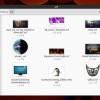Se você está com dificuldades para visualizar miniaturas XCF no Nautilus, veja nesse tutorial como resolver esse pequeno problema.
XCF (eXperimental Computing Facility) é o formato de imagem nativo usado pelo editor de imagens GIMP, que geralmente, é o aplicativo padrão para edição de imagens na maioria das distribuições.
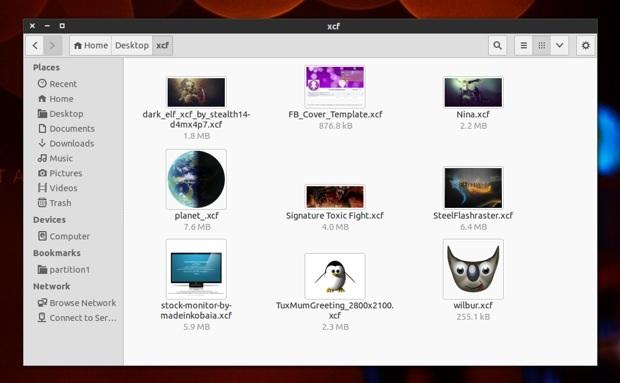
Normalmente, o Nautilus exibe miniaturas de alguns arquivo, o que ajuda a saber o conteúdo dele, antes de abrir. O recurso funciona com alguns formatos populares, e pode até mesmo ser ampliado com outros softwares, como no tutorial abaixo.
Como visualizar miniaturas de arquivos do LibreOffice e outros formatos no Ubuntu
Você também pode obter miniaturas XCF no gerenciador de arquivos Nautilus usando o GNOME XCF Thumbnailer.
No entanto, as vezes a ferramenta precisa de uma correção para trabalhar com a mais recente versão do Nautilus 3.
Se esse for o seu caso, veja abaixo com resolver o problema da visualização de miniaturas XCF no gerenciador de arquivos Nautilus.
- Como instalar o editor de imagens Glimpse no Linux via Snap
- Como instalar o visualizador de imagens Pixyne no Linux via Flatpak
- Como instalar o conversor de imagens Lenna no Linux via Snap
Corrigindo o problema da visualização de miniaturas XCF no Nautilus
Para poder resolver o problema da visualização de miniaturas XCF no Nautilus, primeiramente, você precisa instalar gnome-xcf-thumbnailer. Para isso, faça o seguinte:
Passo 1. Abra um terminal (Usando o Dash ou pressionando as teclas CTRL+ALT+T) e execute o comando abaixo;
sudo apt-get install gnome-xcf-thumbnailerPasso 2. Neste ponto, os as miniaturas podem ainda não aparecer porque o GNOME XCF Thumbnailer não instalou um arquivo thumbnailer, exigido pelo Nautilus, Para corrigir esse problema, use os seguintes comandos:
sudo mkdir -p /usr/share/thumbnailers/
echo -e "[Thumbnailer Entry]\nTryExec=gnome-xcf-thumbnailer\nExec=gnome-xcf-thumbnailer %i %o\nMimeType=image/x-xcf;image/x-compressed-xcf;" | sudo tee /usr/share/thumbnailers/gnome-xcf.thumbnailerPasso 3. As miniaturas dos novos arquivos XCF já devem aparecer, entretanto, isso ainda não acontece com os arquivos já existentes. Para corrigir isso, é necessário remover do cache as miniaturas que foram criadas anteriormente e que não funcionaram, usando este comando:
rm -r ~/.thumbnails/fail rm -r ~/.cache/thumbnails/fail
Pronto. Agora o Nautilus deve exibir miniaturas de arquivos XCF como você queria.
O que está sendo falado no blog
- Corrigindo o problema da visualização de miniaturas XCF no Nautilus
- Insync 3 lançado com suporte ao OneDrive e outros recursos
- Recurso “Apagar para todos” do WhatsApp não elimina arquivos enviados a usuários do iPhone
- A Total War Saga: TROY chegará ao Linux e macOS em 2020
- Canonical especificou o suporte de 32 bits para o Ubuntu 20.04 LTS